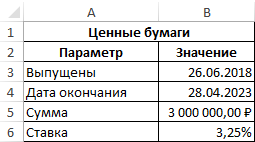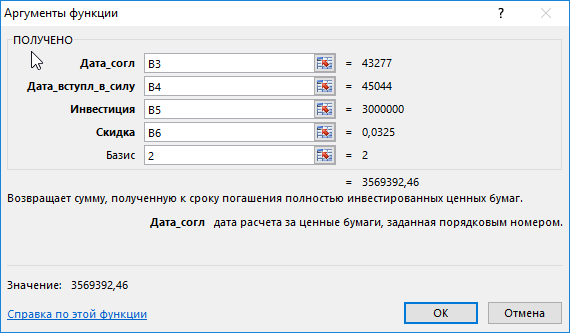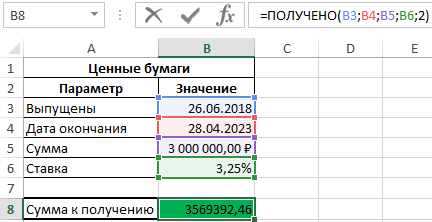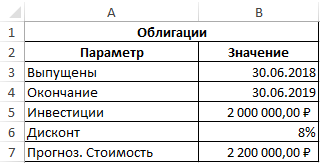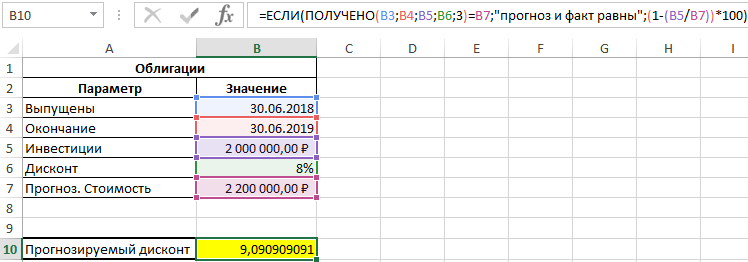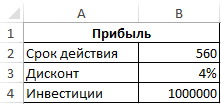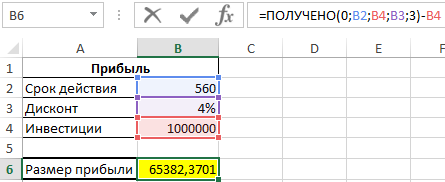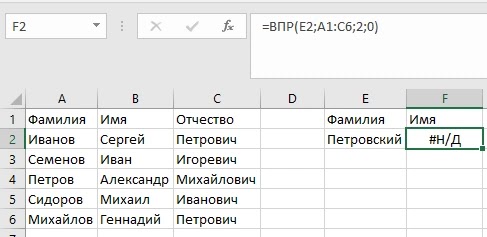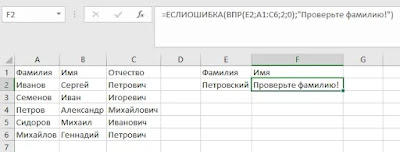Функция ПОЛУЧЕНО в Excel возвращает сумму средств, которая была получена за полностью обеспеченную ценную бумагу на момент наступления срока ее погашения.
Функция ПОЛУЧЕНО в Excel и описание ее аргументов
Данная функция относится к категории финансовых функций Excel и имеет следующий синтаксис:
=ПОЛУЧЕНО(дата_согл;дата_вступл_в_силу;инвестиция;скидка;[базис])
Все аргументы, за исключением аргумента [базис], являются обязательными для заполнения.
Описание аргументов функции:
- Дата_согл – величина в формате Даты в Excel, которая характеризует дату расчета за ценные бумаги (должна быть более поздняя, чем момент их выпуска).
- Дата_вступ_в_силу – величина в формате Даты в Excel, которая характеризует срок погашения ценных бумаг. То есть, она соответствует моменту окончания их срока действия.
- Инвестиция – данные Числового, Денежного или Финансового типа, которые характеризуют сумму, выплаченную за ценные бумаги.
- Скидка – данные Процентного типа, которые характеризуют ставку дисконтирования.
- [базис] – данные Числового типа в виде числа, находящегося в диапазоне от 0 до 4, характеризующие один из доступных способов расчета количества дней:
- 0 – NASD – Американский 30/360;
- 1 – Фактический;
- 2 – Фактический/360;
- 3 – Фактический/365;
- 4 – Европейский 30/360.
Функция ПОЛУЧЕНО упрощает финансовые расчеты в Excel и фактически реализует следующую запись:
=A2/(1-(B2*(C2/D2), где:
- A2 – инвестиция;
- B2 – скидка (дисконт);
- С2 – число дней, прошедших между датами выпуска и погашения;
- D2 – количество дней в году в зависимости от выбранного типа базиса.
Примечания:
- Дата соглашения (дата_согл) эквивалентна дате реализации купона либо облигации. Срок платежа соответствует моменту истечения срока годности этого купона. Например, 1 января 2018 года была выпущена облигация, срок действия которой составляет 20 лет. Покупатель приобрел данную облигацию ровно спустя один год после ее выпуска (1 января 2019 года). Тогда дата выпуска – это 1 января 2018 года, а соглашение – 1 января 2019 года и погашение – 1 января 2038 года (спустя 30 лет после выпуска).
- Числовые данные полей дата_согл, дата_вступл_в_силу и базис округляются до ближайших целых чисел (Excel выполняет преобразование значений типа Дата в код времени Excel, полученные значения усекаются до целых чисел).
- Результатом работы функции ПОЛУЧЕНО будет код ошибки #ЗНАЧ!, если в качестве аргументов дата_согл и дата_вступл_в_силу были переданы значения, не являющиеся допустимыми датами в Excel.
- Если в качестве аргументов инвестиция и скидка были переданы отрицательные числа или 0 (нуль), функция ПОЛУЧЕНО вернет код ошибки #ЧИСЛО!.
- Если в качестве аргумента базис было передано значение, выходящее за пределы диапазона от 0 до 4 включительно, функция ПОЛУЧЕНО вернет код ошибки #ЧИСЛО!.
- Недопустимым случаем является тот, в котором параметр дата_согл принимает значение, равное или превышающее значение, принятое параметром дата_вступл_в_силу. В этом случае также будет возвращен код ошибки #ЧИСЛО!.
Примеры использования функции ПОЛУЧЕНО для финансовых расчетов
Пример 1. Предприятие выпустило ценные бумаги общей стоимостью 3 млн. рублей, которые были согласованы 26.06.2018. Окончание срока действия – 28.04.2023. Дисконт составляет 3,25%. Необходимо определить сумму средств, полученных на момент полного погашения стоимости учитывая, что для расчета необходимо использовать фактический/360 метод расчета количества дней.
Внесем исходные данные в таблицу:
Для решения используем следующую функцию:
Описание аргументов:
- B3 – дата выпуска ценных бумаг;
- B4 – момент окончания срока годности ценных бумаг;
- B5 – объем инвестиций;
- B6 – дисконт;
- 2 – выбранный вариант базиса (фактический/360).
В результате получим:
То есть, за полностью обеспеченные ценные бумаги было получено 3569392,46 рублей.
Расчет фактической стоимости облигаций в Excel по функции ПОЛУЧЕНО
Пример 2. Были выпущены облигации 30.06.2018 сроком на 1 год. Сумма инвестиций в облигации – 2 млн. рублей. Прогнозируемая стоимость полностью обеспеченных бумаг составляет 2 млн. 100 тыс. рублей. Соответствует ли фактическая стоимость облигаций на момент их погашения прогнозируемой, если дисконт составляет 8%? Если нет, определить дисконт для прогнозируемой стоимости.
Исходная таблица имеет следующий вид:
Для решения используем следующую формулу:
Функция ЕСЛИ выполняет проверку равенства прогнозируемой и фактической стоимости ценных бумаг при дисконте 8%. В случае неравенства величин будет выведен результат вычислений 1-(B5/B7))*100 – записи, полученной исходя из математического смысла функции ПОЛУЧЕНО:
Средства_за_полностью_обеспеченную_облигацию = инвестиции/(1-(дисконт*(срок_годности_облигации/число_дней_в_году)))
Примечание: значение срок_годности_облигации/число_дней_в_году было опущено в данном примере, поскольку срок годности облигаций составляет 1 год (365/365 = 1).
То есть, фактический дисконт составил 9,09%.
Вычисление чистой прибыли инвестиций в Excel
Пример 3. Инвестор приобрел ценные бумаги по цене 1 млн. рублей за весь объем. Срок действия бумаг составляет 560 дней, дисконт – 4%. Необходимо определить чистую прибыль инвестора.
Внесем исходные данные в таблицу:
Используем следующую формулу:
Описание аргументов:
- 0 – дата выпуска (указано в коде времени Excel);
- B2 – ссылка на ячейку, содержащую количество дней, на протяжении которых ценные бумаги являются действительны (соответствует числу в коде времени Excel);
- B4 – объем инвестиций;
- B3 – дисконт;
Для расчета прибыли из суммы средств, полученных за полностью обеспеченные ценные бумаги, вычтено значение объема инвестиций (B4).
То есть, чистая прибыль инвестора составит свыше 65 тыс. рублей от вложенных финансовых средств в инвестиционный объект.
Средства
анализа данных включают:
-
основные
встроенные функции; -
финансовый
анализ; -
статистический
анализ; -
анализ
«что-если».
Основные встроенные функции
Функции
– это специальные, заранее созданные
формулы, которые позволяют легко и
быстро выполнять сложные вычисления.
Microsoft Excel имеет более 300 встроенных
функций, которые выполняют широкий
спектр различных вычислений.
Полное
описание всех функций изложено в
справочной системе Excel. Здесь приводятся
примеры использования некоторых основных
встроенных функций общего использования
и отдельно выделены функции для
финансового и статистического анализа.
Синтаксически
функция состоит из двух частей: имени
функции
и одного
или нескольких аргументов,
заключенных в скобки. В качестве
аргументов должны быть исходные данные
и результаты вычислений, которые
заносятся в ячейки электронной таблицы.
Функции являются частью формул и могут
входить в состав выражения формулы.
Аргументами
могут быть числовые значения, текстовые,
логические, массивы, адреса и имена
ячеек.
Среди
основных встроенных функций следует
выделить следующие группы: математические,
логические, текстовые, функции просмотра
и ссылок.
Столь
богатый набор функций позволяет
производить сложные расчеты для
построенных в ЭТ математических моделей
каких-либо процессов и явлений.
Финансовый анализ
Финансовые
функции Excel
позволяют выполнять такие обычные
финансовые вычисления, как определение
чистой
текущей стоимости
и будущего
значения вложения
без построения длинных и сложных формул.
Статистический анализ
В
состав Microsoft Excel входит набор средств
анализа данных (называемый пакет
анализа), предназначенный для решения
сложных статистических и инженерных
задач. Для проведения анализа данных с
помощью этих инструментов следует
указать входные данные и выбрать
параметры; анализ будет проведен с
помощью подходящей статистической или
инженерной макрофункции, а результат
будет помещен в выходной диапазон.
Другие инструменты позволяют представить
результаты анализа
в
графическом виде.
Анализ «что-если»
Одно
из основных достоинств Excel
состоит в том, что он позволяет легко и
быстро проводить анализ исследований,
изменяя исходные данные и получая
результаты. Автоматическое обновление
вычислений обеспечивает обратную связь
с экспериментами.
Существует
ряд средств, которые позволяют проводить
анализ «что-если»:
-
диспетчер
сценариев; -
подбор
параметра; -
поиск
решения.
Диспетчер
сценариев
При
моделировании сложных задач, можно
использовать диспетчер
сценариев.
Диспетчер
сценариев
– это механизм, позволяющий производить
анализ влияния изменяемых переменных
на результирующие, вычисляемые по
формулам, для выбора наилучшего
результата.
Прежде
чем начнется работа с диспетчером
сценариев,
имеет смысл присвоить имена ячейкам,
которые используются для переменных,
а также ячейкам, содержащим формулы.
Данный шаг не является необходимым, но
в этом случае отчеты по сценариям, а
также некоторые окна диалогов станут
более наглядными.
Подбор
параметра
Подбор
параметра
– это механизм для решения уравнений
(даже очень сложных, трансцендентных).
Однако этот механизм позволяет найти
только одно значение. Например, для
решения квадратного уравнения, имеющего
два корня, необходимо применить Подбор
параметра
дважды.
Поиск
решения
Поиск
решения
используется для решения сложных задач,
например, по оптимизации каких-либо
решений. Этот инструмент может применяться
для решения задач, которые включают
много изменяемых ячеек, т.е. найти
несколько значений переменных целевой
функции. Он также позволяет задать одно
или несколько ограничений
— условий,
которые должны выполняться при поиске
решения.
Соседние файлы в предмете [НЕСОРТИРОВАННОЕ]
- #
- #
- #
- #
- #
- #
- #
- #
- #
- #
- #
В Microsoft Excel предусмотрено огромное количество разнообразных функций, позволяющих справляться с математическими, экономическими, финансовыми и другими задачами. Программа является одним из основных инструментов, использующихся в малых, средних и больших организациях для ведения различных видов учета, выполнения расчетов и т.д. Ниже мы рассмотрим финансовые функции, которые наиболее востребованы в Экселе.
- Вставка функции
-
Популярные финансовые функции
- БС
- ВСД
- ДОХОД
- МВСД
- ИНОРМА
-
ПЛТ
- ПОЛУЧЕНО
- ПС
- СТАВКА
- ЦЕНА
- ЧПС
- Заключение
Вставка функции
Для начала вспомним, как вставить функцию в ячейку таблицы. Сделать это можно по-разному:
- Выбрав нужную ячейку щелкаем по значку “fx (Вставить функцию)” слева от строки формул.
- Или переключаемся во вкладку “Формулы” и жмем аналогичную кнопку, расположенную в левом углу ленты программы.
Независимо от выбранного варианта, откроется окно вставки функции, в котором требуется выбрать категорию “Финансовые”, определиться с нужным оператором (например, ДОХОД), после чего нажать кнопку OK.
На экране отобразится окно с аргументами функции, которые требуется заполнить, после чего нажать кнопку OK, чтобы добавить ее в выбранную ячейку и получить результат.
Указывать данные можно вручную, используя клавиши клавиатуры (конкретные значения или ссылки на ячейки), либо встав в поле напротив нужного аргумента, выбирать соответствующие элементы в самой таблице (ячейки, диапазон ячеек) с помощью левой кнопки мыши (если это допустимо).
Обратите внимание, что некоторые аргументы могут не показываться и необходимо пролистать область вниз для получения доступа к ним (с помощью вертикального ползункам справа).
Альтернативный способ
Находясь во вкладке “Формулы” можно нажать кнопку “Финансовые” в группе “Библиотека функций”. Раскроется список доступных вариантов, среди которых просто кликаем по нужному.
После этого сразу же откроется окно с аргументами функции для заполнения.
Популярные финансовые функции
Теперь, когда мы разобрались с тем, каким образом функция вставляется в ячейку таблицы Excel, давайте перейдем к перечню финансовых операторов (представлены в алфавитном порядке).
БС
Данный оператор применяется для вычисления будущей стоимости инвестиции исходя из периодических равных платежей (постоянных) и размера процентной ставки (постоянной).
Обязательными аргументами (параметрами) для заполнения являются:
- Ставка – процентная ставка за период;
- Кпер – общее количество периодов выплат;
- Плт – неизменная выплата за каждый период.
Необязательные аргументы:
- Пс – приведенная (нынешняя) стоимость. Если не заполнять, будет принято значение, равное “0”;
- Тип – здесь указывается:
- 0 – выплата в конце периода;
- 1 – выплата в начале периода
- если поле оставить пустым, по умолчанию будет принято нулевое значение.
Также есть возможность вручную ввести формулу функции сразу в выбранной ячейке, минуя окна вставки функции и аргументов.
Синтаксис функции:
=БС(ставка;кпер;плт;[пс];[тип])
Результат в ячейке и выражение в строке формул:
ВСД
Функция позволяет вычислить внутреннюю ставку доходности для ряда денежных потоков, выраженных числами.
Обязательный аргумент всего один – “Значения”, в котором нужно указать массив или координаты диапазона ячеек с числовыми значениями (по крайней мере, одно отрицательное и одно положительное число), по которым будет выполняться расчет.
Необязательный аргумент – “Предположение”. Здесь указывается предполагаемая величина, которая близка к результату ВСД. Если не заполнять данное поле, по умолчанию будет принято значение, равное 10% (или 0,1).
Синтаксис функции:
=ВСД(значения;[предположение])
Результат в ячейке и выражение в строке формул:
ДОХОД
С помощью данного оператора можно посчитать доходность ценных бумаг, по которым производится выплата периодического процента.
Обязательные аргументы:
- Дата_согл – дата соглашения/расчета по ценным бумагам (далее – ц.б.);
- Дата_вступл_в_силу – дата вступления в силу/погашения ц.б.;
- Ставка – годовая купонная ставка ц.б.;
- Цена – цена ц.б. за 100 рублей номинальной стоимости;
- Погашение – суммы погашения или выкупная стоимость ц.б. за 100 руб. номинальной стоимости;
- Частота – количество выплат за год.
Аргумент “Базис” является необязательным, в нем задается способ вычисления дня:
- 0 или не заполнен – армериканский (NASD) 30/360;
- 1 – фактический/фактический;
- 2 – фактический/360;
- 3 – фактический/365;
- 4 – европейский 30/360.
Синтаксис функции:
=ДОХОД(дата_согл;дата_вступл_в_силу;ставка;цена;погашение;частота;[базис])
Результат в ячейке и выражение в строке формул:
МВСД
Оператор используется для расчета внутренней ставки доходности для ряда периодических потоков денежных средств исходя из затрат на привлечение инвестиций, а также процента от реинвестирования денег.
У функции только обязательные аргументы, к которым относятся:
- Значения – указываются отрицательные (платежи) и положительные числа (поступления), представленные в виде массива или ссылок на ячейки. Соответственно, здесь должно быть указано, как минимум, одно положительное и одно отрицательное числовое значение;
- Ставка_финанс – выплачиваемая процентная ставка за оборачиваемые средства;
- Ставка _реинвест – процентная ставка при реинвестировании за оборачиваемые средства.
Синтаксис функции:
=МВСД(значения;ставка_финанс;ставка_реинвест)
Результат в ячейке и выражение в строке формул:
ИНОРМА
Оператор позволяет вычислить процентную ставку для полностью инвестированных ц.б.
Аргументы функции:
- Дата_согл – дата расчета по ц.б.;
- Дата_вступл_в_силу – дата погашения ц.б.;
- Инвестиция – сумма, вложенная в ц.б.;
- Погашение – сумма к получению при погашении ц.б.;
- аргумент “Базис” как и для функции ДОХОД является необязательным.
Синтаксис функции:
=ИНОРМА(дата_согл;дата_вступл_в_силу;инвестиция;погашение;[базис])
Результат в ячейке и выражение в строке формул:
ПЛТ
С помощью этой функции рассчитывается сумма периодического платежа по займу исходя из постоянства платежей и процентной ставки.
Обязательные аргументы:
- Ставка – процентная ставка за период займа;
- Кпер – общее количество периодов выплат;
- Пс – приведенная (нынешняя) стоимость.
Необязательные аргументы:
- Бс – будущая стоимость (баланс после последней выплаты). Если поле оставить незаполненным, по умолчанию будет принято значение, равное “0”.
- Тип – здесь указывается, как будет производиться выплата:
- “0” или не указано – в конце периода;
- “1” – в начале периода.
Синтаксис функции:
=ПЛТ(ставка;кпер;пс;[бс];[тип])
Результат в ячейке и выражение в строке формул:
ПОЛУЧЕНО
Применяется для нахождения суммы, которая будет получена к сроку погашения инвестированных ц.б.
Аргументы функции:
- Дата_согл – дата расчета по ц.б.;
- Дата_вступл_в_силу – дата погашения ц.б.;
- Инвестиция – сумма, инвестированная в ц.б.;
- Дисконт – ставка дисконтирования ц.б.;
- “Базис” – необязательный аргумент (см. функцию ДОХОД).
Синтаксис функции:
=ПОЛУЧЕНО(дата_согл;дата_вступл_в_силу;инвестиция;дисконт;[базис])
Результат в ячейке и выражение в строке формул:
ПС
Оператор используется для нахождения приведенной (т.е. к настоящему моменту) стоимости инвестиции, которая соответствует ряду будущих выплат.
Обязательные аргументы:
- Ставка – процентная ставка за период;
- Кпер – общее количество периодов выплат;
- Плт – неизменная выплата за каждый период.
Необязательные аргументы – такие же как и для функции “ПЛТ”:
- Бс – будущая стоимость;
- Тип.
Синтаксис функции:
=ПС(ставка;кпер;плт;[бс];[тип])
Результат в ячейке и выражение в строке формул:
СТАВКА
Оператор поможет найти процентную ставку по аннуитету (финансовой ренте) за 1 период.
Обязательные аргументы:
- Кпер – общее количество периодов выплат;
- Плт – неизменная выплата за каждый период;
- Пс – приведенная стоимость.
Необязательные аргументы:
- Бс – будущая стоимость (см. функцию ПЛТ);
- Тип (см. функцию ПЛТ);
- Предположение – предполагаемая величина ставки. Если не указывать, будет принято значение по умолчанию – 10% (или 0,1).
Синтаксис функции:
=СТАВКА(кпер;;плт;пс;[бс];[тип];[предположение])
Результат в ячейке и выражение в строке формул:
ЦЕНА
Оператор позволяет найти цену за 100 рублей номинальной стоимости ц.б., по которым производится выплата периодического процента.
Обязательные аргументы:
- Дата_согл – дата расчета по ц.б.;
- Дата_вступл_в_силу – дата погашения ц.б.;
- Ставка – годовая купонная ставка ц.б.;
- Доход – годовой доход по ц.б.;
- Погашение – выкупная стоимость ц.б. за 100 руб. номинальной стоимости;
- Частота – количество выплат за год.
Аргумент “Базис” как и для оператора ДОХОД является необязательным.
Синтаксис функции:
=ЦЕНА(дата_согл;дата_вступл_в_силу;ставка;доход;погашение;частота;[базис])
Результат в ячейке и выражение в строке формул:
ЧПС
С помощью данной функции можно определить чистую приведенную стоимость инвестиции исходя из ставки дисконтирования, а также размера будущих поступлений и платежей.
Аргументы функции:
- Ставка – ставка дисконтирования за 1 период;
- Значение1 – здесь указываются выплаты (отрицательные значения) и поступления (положительные значения) в конце каждого периода. Поле может содержать до 254 значений.
- Если лимит аргумента “Значение 1” исчерпан, можно перейти к заполнению следующих – “Значение2”, “Значение3” и т.д.
Синтаксис функции:
=ЧПС(ставка;значение1;[значение2];...)
Результат в ячейке и выражение в строке формул:
Заключение
Категория “Финансовые” в программе Excel насчитывает свыше 50 различных функций, но многие из них специфичны и узконаправлены, из-за чего используются редко. Мы же рассмотрели 11 самых востребованных, по нашему мнению.
Функция ABS
Math and trigonometry: Возвращает абсолютную величину числа.
Функция НАКОПДОХОД
Financial: Возвращает накопленный процент по ценной бумаге с периодической выплатой процентов
НАКОПДОХОДПОГАШ
Financial: Возвращает накопленный процент по ценной бумаге, процент по которой выплачивается в срок погашения
Функция ACOS
Math and trigonometry: Возвращает арккосинус числа
ACOSH
Math and trigonometry: Возвращает обратный гиперболический косинус числа (ареакосинус)
Функция ACOT

Math and trigonometry: Возвращает арккотангенс числа
Функция ACOTH

Math and trigonometry: Возвращает гиперболический арккотангенс числа
АГРЕГАТ
Math and trigonometry: Возвращает агрегированное выражение списка или базы данных.
Функция ADDRESS
Lookup and reference: Возвращает ссылку на отдельную ячейку листа в виде текста.
Функция АМОРУМ
Financial: Возвращает величину амортизации для каждого учетного периода, используя коэффициент амортизации
АМОРУВ
Financial: Возвращает величину амортизации для каждого учетного периода
Функция AND
Logical: Возвращает значение TRUE, если все аргументы имеют значение TRUE
Функция АРАБСКОЕ

Math and trigonometry: Преобразует римское число в арабское
Функция AREAS
Lookup and reference: Возвращает количество областей в ссылке
Функция МАССИВВТЕКСТ

Text: Возвращает массив текстовых значений из любого указанного диапазона
Функция ASC
Text: Преобразует полноширинные (двухбайтовые) английские буквы или знаки катакана в строке символов в полуширинные (однобайтовые) символы
Функция ASIN
Math and trigonometry: Возвращает арксинус числа
ASINH
Math and trigonometry: Возвращает обратный гиперболический синус числа (ареасинус)
ATAN
Math and trigonometry: Возвращает арктангенс числа
ATAN2
Math and trigonometry: Возвращает арктангенс для заданных координат x и y
ATANH
Math and trigonometry: Возвращает обратный гиперболический тангенс числа (ареатангенс)
Функция AVEDEV
Statistical: Возвращает среднее арифметическое абсолютных отклонений значений от их среднего
СРЗНАЧ
Statistical: Возвращает среднее арифметическое аргументов
СРЗНАЧА
Statistical: Возвращает среднее значение аргументов (включая числовые, текстовые и логические)
СРЗНАЧЕСЛИ
Statistical: Возвращает среднее арифметическое всех ячеек в диапазоне, соответствующих определенному условию
Функция AVERAGEIFS
Statistical: Возвращает среднее значение (среднее арифметическое) всех ячеек, которые удовлетворяют нескольким условиям.
Функция BAHTTEXT
Text: Преобразует число в текст, используя денежный формат ß (бат)
Функция ОСНОВАНИЕ
Math and trigonometry: Преобразует число в текстовое представление с заданным основанием (базой).
Функция БЕССЕЛЬ.I
Engineering: Возвращает модифицированную функцию Бесселя In(x)
БЕССЕЛЬ.J
Engineering: Возвращает функцию Бесселя Jn(x)
БЕССЕЛЬ.K
Engineering: Возвращает модифицированную функцию Бесселя Kn(x)
БЕССЕЛЬ.Y
Engineering: Возвращает функцию Бесселя Yn(x)
BETADIST
Compatibility: Возвращает функцию интегрального бета-распределения
В Excel 2007 это статистическая функция.
Функция BETA.DIST

Statistical: Возвращает функцию интегрального бета-распределения
БЕТАОБР
Compatibility: Возвращает обратную функцию к интегральной функции указанного бета-распределения
В Excel 2007 это статистическая функция.
Функция BETA.INV

Statistical: Возвращает обратную функцию к интегральной функции указанного бета-распределения
Функция ДВ.В.ДЕС
Engineering: Преобразует двоичное число в десятичное
ДВ.В.ШЕСТН
Engineering: Преобразует двоичное число в шестнадцатеричное
ДВ.В.ВОСЬМ
Engineering: Преобразует двоичное число в восьмеричное
Функция BINOMDIST
Compatibility: Возвращает вероятность биномиального распределения отдельного условия
В Excel 2007 это статистическая функция.
Функция BINOM.DIST

Statistical: Возвращает вероятность биномиального распределения отдельного условия
Функция БИНОМ.РАСП.ДИАП

Statistical: Возвращает вероятность получения определенного результата испытания с помощью биномиального распределения
Функция BINOM.INV

Statistical: Возвращает наименьшее значение, при котором интегральное биномиальное распределение будет меньше заданного критерия или равно ему
Функция БИТ.И

Engineering: Возвращает результат операции поразрядного И для двух чисел
Функция БИТ.СДВИГЛ

Engineering: Возвращает число со сдвигом влево на указанное число бит
Функция БИТ.ИЛИ

Engineering: Возвращает результат операции поразрядного ИЛИ для двух чисел
Функция БИТ.СДВИГП

Engineering: Возвращает число со сдвигом вправо на указанное число бит
Функция БИТ.ИСКЛИЛИ

Engineering: Возвращает результат операции поразрядного исключающего ИЛИ для двух чисел.
BYCOL

Logical: Применяет функцию LAMBDA к каждому столбцу и возвращает массив результатов.
BYROW

Logical: Применяет функцию LAMBDA к каждой строке и возвращает массив результатов.
Функция ВЫЗВАТЬ
Add-in and Automation: Вызывает процедуру из динамически связываемой библиотеки или программный ресурс.
Функция CEILING
Compatibility: Округляет число до ближайшего целого или кратного.
Функция ОКРВВЕРХ.МАТ

Math and trigonometry: Округляет число к большему до ближайшего целого или до ближайшего кратного значения с указанной точностью
ОКРВВЕРХ.ТОЧН
Math and trigonometry: Округляет число до ближайшего целого или до ближайшего кратного значения с указанной точностью. Число округляется до большего значения вне зависимости от его знака.
Функция CELL
Information: Возвращает сведения о формате, расположении или содержимом ячейки.
Эта функция недоступна в Excel в Интернете.
Функция CHAR
Text: Возвращает символ с указанным кодом
Функция CHIDIST
Compatibility: Возвращает одностороннюю вероятность распределения хи-квадрат
Примечание: В Excel 2007 это статистическая функция.
Функция CHIINV
Compatibility: Возвращает обратное значение односторонней вероятности распределения хи-квадрат.
Примечание: В Excel 2007 это статистическая функция.
Функция CHITEST
Compatibility: Возвращает тест на независимость.
Примечание: В Excel 2007 это статистическая функция.
Функция CHISQ.DIST

Statistical: Возвращает интегральную функцию плотности бета-распределения
Функция CHISQ.DIST.RT

Statistical: Возвращает одностороннюю вероятность распределения хи-квадрат
Функция CHISQ.INV

Statistical: Возвращает интегральную функцию плотности бета-распределения
Функция CHISQ.INV.RT

Statistical: Возвращает обратное значение односторонней вероятности распределения хи-квадрат.
Функция CHISQ.TEST

Statistical: Возвращает тест на независимость.
Функция CHOOSE
Lookup and reference: Выбирает значение из списка значений.
ВЫБОРСТОЛБЦ

Lookup and reference: Возвращает указанные столбцы из массива.
ВЫБОРСТРОК

Lookup and reference: Возвращает указанные строки из массива.
Функция ПЕЧСИМВ
Text: Удаляет из текста все непечатаемые символы
КОДСИМВ
Text: Возвращает числовой код первого символа в текстовой строке
Функция COLUMN
Lookup and reference: Возвращает номер столбца, на который указывает ссылка.
ЧИСЛСТОЛБ
Lookup and reference: Возвращает количество столбцов в ссылке
Функция COMBIN
Math and trigonometry: Возвращает количество комбинаций для заданного числа объектов
Функция ЧИСЛКОМБА

Math and trigonometry:
Возвращает количество комбинаций, которые можно составить из заданного числа элементов, с повторами
Функция КОМПЛЕКСН
Engineering: Преобразует коэффициенты при вещественной и мнимой частях комплексного числа в комплексное число
Функция СЦЕП

Text: Объединяет текст из нескольких диапазонов или строк, но не добавляет разделитель или аргументы IgnoreEmpty.
СЦЕПИТЬ
Text: Объединяет несколько текстовых элементов в один
Функция CONFIDENCE
Compatibility: Возвращает доверительный интервал для среднего значения по генеральной совокупности
В Excel 2007 это статистическая функция.
Функция CONFIDENCE.NORM

Statistical: Возвращает доверительный интервал для среднего значения по генеральной совокупности
Функция CONFIDENCE.T

Statistical: Возвращает доверительный интервал для среднего значения генеральной совокупности, используя распределение Стьюдента
Функция CONVERT
Engineering: Преобразует значение из одной системы измерения в другую
Функция CORREL
Statistical: Возвращает коэффициент корреляции между двумя множествами данных
Функция COS
Math and trigonometry: Возвращает косинус числа
COSH
Math and trigonometry: Возвращает гиперболический косинус числа
Функция COT

Math and trigonometry: Возвращает гиперболический косинус числа
Функция COTH

Math and trigonometry: Возвращает котангенс угла
Функция COUNT
Statistical: Подсчитывает количество чисел в списке аргументов
СЧЁТЗ
Statistical: Подсчитывает количество значений в списке аргументов
СЧИТАТЬПУСТОТЫ
Statistical: Подсчитывает количество пустых ячеек в диапазоне
СЧЁТЕСЛИ
Statistical: Подсчитывает количество ячеек в диапазоне, соответствующих определенному условию
Функция COUNTIFS
Statistical: Подсчитывает количество ячеек в диапазоне, соответствующих нескольким условиям
Функция ДНЕЙКУПОНДО
Financial: Возвращает количество дней с начала купонного периода до даты расчета
ДНЕЙКУПОН
Financial: Возвращает количество дней расчета в купонном периоде
ДНЕЙКУПОНПОСЛЕ
Financial: Возвращает количество дней между датой расчета и следующей датой выплаты процентов
ДАТАКУПОНПОСЛЕ
Financial: Возвращает дату выплаты процентов, следующую после даты расчета
ЧИСЛКУПОН
Financial: Возвращает количество процентных выплат между датой расчета и датой погашения
ДАТАКУПОНДО
Financial: Возвращает дату выплаты процентов, которая предшествует дате расчета
Функция COVAR
Compatibility: Возвращает значение ковариации, среднее произведений парных отклонений
В Excel 2007 это статистическая функция.
Функция COVARIANCE.P

Statistical: Возвращает значение ковариации, среднее произведений парных отклонений
Функция COVARIANCE.S

Statistical: Возвращает значение ковариации выборки, среднее попарных произведений отклонений для всех точек данных в двух наборах данных.
Функция CRITBINOM
Compatibility: Возвращает наименьшее значение, при котором интегральное биномиальное распределение будет меньше заданного критерия или равно ему
В Excel 2007 это статистическая функция.
Функция CSC

Math and trigonometry: Возвращает косеканс угла
Функция CSCH

Math and trigonometry: Возвращает гиперболический косеканс угла
Функция CUBEKPIMEMBER
Cube: Возвращает имя, свойство и меру ключевого показателя эффективности (КПЭ) и отображает имя и свойство в ячейке. КПЭ является измеримым показателем, таким как ежемесячная валовая прибыль или ежеквартальная текучесть кадров, и используется для контроля эффективности работы организации.
Функция CUBEMEMBER
Cube: Возвращает элемент или кортеж из иерархии куба. Используется для проверки существования элемента или кортежа в кубе.
Функция CUBEMEMBERPROPERTY
Cube: Возвращает значение свойства элемента из куба. Используется для подтверждения того, что имя элемента внутри куба существует, и для возвращения определенного свойства для этого элемента.
КУБПОРЭЛЕМЕНТ
Cube: Возвращает n-й, или ранжированный, элемент в множестве. Используется для возвращения одного или нескольких элементов в множестве, например лучшего продавца или 10 лучших студентов.
Функция CUBESET
Cube: Определяет вычисленное множество элементов или кортежей путем пересылки установленного выражения в куб на сервере, который формирует множество, а затем возвращает его в Microsoft Office Excel.
КУБЧИСЛОЭЛМНОЖ
Cube: Возвращает число элементов в множестве.
Функция CUBEVALUE
Cube: Возвращает агрегированное значение из куба.
Функция ОБЩПЛАТ
Financial: Возвращает кумулятивную сумму процентов, выплачиваемую между двумя периодами
ОБЩДОХОД
Financial: Возвращает кумулятивную сумму, выплачиваемую для погашения займа между двумя периодами
Функция DATE
Date and time: Возвращает порядковый номер определенной даты
РАЗНДАТ
Date and time: Вычисляет количество дней, месяцев или лет между двумя датами. Эта функция полезна в формулах для расчета возраста.
Функция ДАТАЗНАЧ
Date and time: Преобразует дату из текстового формата в числовой
Функция DAVERAGE
Database: Возвращает среднее значение выбранных записей базы данных
Функция DAY
Date and time: Преобразует порядковый номер в день месяца
Функция DAYS

Date and time: Возвращает количество дней между двумя датами
ДНЕЙ360
Date and time: Вычисляет количество дней между двумя датами на основании 360-дневного года
Функция ФУО
Financial: Возвращает сумму амортизации актива за определенный период, начисляемую по методу фиксированного убывающего остатка
Функция DBCS

Text: Преобразует полуширинные (однобайтовые) английские буквы или знаки катакана в пределах строки символов в полноширинные (двухбайтовые) символы
Функция DCOUNT
Database: Подсчитывает количество ячеек в базе данных, содержащих числа
БСЧЁТА
Database: Подсчитывает количество непустых ячеек в базе данных
Функция DDB
Financial: Возвращает сумму амортизации актива за определенный период, начисляемую методом двойного убывающего остатка или иным указанным методом
Функция ДЕС.В.ДВ
Engineering: Преобразует десятичное число в двоичное
ДЕС.В.ШЕСТН
Engineering: Преобразует десятичное число в шестнадцатеричное
ДЕС.В.ВОСЬМ
Engineering: Преобразует десятичное число в восьмеричное
Функция ДЕС

Math and trigonometry: Преобразует текстовое представление числа c указанным основанием в десятичное
ГРАДУСЫ
Math and trigonometry: Преобразует радианы в градусы
Функция ДЕЛЬТА
Engineering: Проверяет равенство двух значений
Функция DEVSQ
Statistical: Возвращает сумму квадратов отклонений
Функция DGET
Database: Извлекает из базы данных одну запись, соответствующую заданному условию
Функция СКИДКА
Financial: Возвращает ставку дисконтирования ценной бумаги
Функция DMAX
Database: Возвращает наибольшее значение из выбранных записей базы данных
ДМИН
Database: Возвращает наименьшее значение из выбранных записей базы данных
Функция DOLLAR
Text: Преобразует число в текст, используя денежный формат
Функция DOLLARDE
Financial: Преобразует цену в рублях, представленную в виде десятичной дроби, в десятичное число
РУБЛЬ.ДРОБЬ
Financial: Преобразует цену в рублях, представленную в виде десятичного числа, в десятичную дробь
Функция DPRODUCT
Database: Перемножает значения определенного поля записей, соответствующих условию, в базе данных.
СБРОСИТЬ

Lookup and reference: Исключает указанное количество строк или столбцов из начала или конца массива.
ДСТАНДОТКЛ
Database: Оценивает стандартное отклонение для выборки записей базы данных
ДСТАНДОТКЛП
Database: Вычисляет стандартное отклонение для генеральной совокупности выбранных записей базы данных
БДСУММ
Database: Суммирует числа в поле (столбце) записей базы данных, соответствующих условию
Функция ДЛИТ
Financial: Возвращает продолжительность Маколея для ценных бумаг, по которым выплачивается периодический процент
Функция DVAR
Database: Оценивает дисперсию для выборки записей базы данных
БДДИСПП
Database: Вычисляет дисперсию для генеральной совокупности выбранных записей базы данных
Функция ДАТАМЕС
Date and time: Возвращает порядковый номер даты, отстоящей на заданное количество месяцев вперед или назад от начальной даты
Функция ЭФФЕКТ
Financial: Возвращает эффективную годовую процентную ставку
Функция ENCODEURL

Web: Возвращает строку запроса, зашифрованную в виде URL-адреса
Эта функция недоступна в Excel в Интернете.
Функция КОНМЕСЯЦА
Date and time: Возвращает порядковый номер последнего дня месяца, отстоящего на заданное число месяцев вперед или назад от начальной даты
Функция ФОШ
Engineering: Возвращает функцию ошибок
Функция ERF.PRECISE

Engineering: Возвращает функцию ошибок
ДФОШ
Engineering: Возвращает дополнительную функцию ошибок
Функция ERFC.PRECISE

Engineering: Возвращает дополнительную функцию ФОШ, проинтегрированную от x до бесконечности
Функция ERROR.TYPE
Information: Возвращает номер, соответствующий типу ошибки
EUROCONVERT
Add-in and Automation: Преобразует число в значение в евро, преобразует значения в евро в значение в национальной валюте стран, использующих евро, или преобразует число из одной национальной валюты в другую, используя в качестве промежуточного результата значение в евро (триангуляция).
Функция EVEN
Math and trigonometry: Округляет число к большему до ближайшего четного целого
Функция EXACT
Text: Проверяет идентичность двух текстовых значений
Функция EXP
Math and trigonometry: Возвращает число e, возведенное в указанную степень.
РАЗВЕРНУТЬ

Lookup and reference: Расширение или дополнение массива до указанного количества строк и столбцов.
Функция ЭКСП.РАСП

Statistical: Возвращает экспоненциальное распределение
Функция EXPONDIST
Compatibility: Возвращает экспоненциальное распределение
В Excel 2007 это статистическая функция.
Функция FACT
Math and trigonometry: Возвращает факториал числа
ДВФАКТР
Math and trigonometry: Возвращает двойной факториал числа
Функция FALSE
Logical: Возвращает логическое значение FALSE
Функция F.DIST

Statistical: Возвращает F-распределение вероятности
Функция FDIST
Compatibility: Возвращает F-распределение вероятности
В Excel 2007 это статистическая функция.
Функция F.DIST.RT

Statistical: Возвращает F-распределение вероятности
Функция ФИЛЬТР

Lookup and reference: Фильтрует диапазон данных на основе условий, которые вы определяете
Функция ФИЛЬТР.XML

Web: Возвращает определенные данные из содержимого XML, используя указанный объект XPath.
Эта функция недоступна в Excel в Интернете.
Функции FIND, FINDB
Text: Находит одно текстовое значение в другом (с учетом регистра)
Функция F.INV

Statistical: Возвращает обратное F-распределение вероятности
Функция F.INV.RT

Statistical: Возвращает обратное F-распределение вероятности
Функция FINV
Compatibility: Возвращает обратное F-распределение вероятности
В Excel 2007 это статистическая функция.
Функция ФИШЕР
Statistical: Возвращает преобразование Фишера
ФИШЕРОБР
Statistical: Возвращает обратное преобразование Фишера
Функция FIXED
Text: Форматирует число, отображая определенное количество знаков после запятой
Функция FLOOR
Compatibility: Округляет число с понижением к нулю
В Excel 2007 и Excel 2010 это математическая и тригонометрическая функция.
Функция ОКРВНИЗ.МАТ

Math and trigonometry: Округляет число к меньшему до ближайшего целого или до ближайшего кратного с указанной точностью
Функция FLOOR.PRECISE
Math and trigonometry: Округляет число до ближайшего целого или до ближайшего кратного значения с указанной точностью. Число округляется до большего значения вне зависимости от его знака.
Функция FORECAST
Statistical: Возвращает значение линейного тренда
В Excel 2016 эта функция заменена на FORECAST.LINEAR из нового набора функций прогнозирования. Однако она по-прежнему доступна для совместимости с предыдущими версиями.
Функция FORECAST.ETS

Statistical: Возвращает будущее значение на основе существующих (ретроспективных) значений, используя версию ААА алгоритма экспоненциального сглаживания (ETS)
Функция FORECAST.ETS.CONFINT

Statistical: Возвращает доверительный интервал для прогнозной величины на указанную дату
Функция FORECAST.ETS.SEASONALITY

Statistical: Возвращает длину повторяющегося фрагмента, обнаруженного программой Excel в заданном временном ряду
Функция FORECAST.ETS.STAT

Statistical: Возвращает статистическое значение, являющееся результатом прогнозирования временного ряда
Функция FORECAST.LINEAR

Statistical: Возвращает будущее значение на основе существующих значений
Функция FORMULATEXT

Lookup and reference: Возвращает формулу в заданной ссылке в виде текста
Функция FREQUENCY
Statistical: Возвращает распределение частот в виде вертикального массива
Функция F.TEST

Statistical: Возвращает результат F-теста.
Функция FTEST
Compatibility: Возвращает результат F-теста.
В Excel 2007 это статистическая функция.
Функция FV
Financial: Возвращает будущую стоимость инвестиций
БЗРАСПИС
Financial: Возвращает будущую стоимость первоначальной основной суммы после применения ряда ставок сложных процентов
Функция ГАММА

Statistical: Возвращает значение гамма-функции
Функция GAMMA.DIST

Statistical: Возвращает гамма-распределение
Функция GAMMADIST
Compatibility: Возвращает гамма-распределение
В Excel 2007 это статистическая функция.
Функция GAMMA.INV

Statistical: Возвращает обратное интегральное гамма-распределение
Функция GAMMAINV
Compatibility: Возвращает обратное интегральное гамма-распределение
В Excel 2007 это статистическая функция.
Функция GAMMALN
Statistical: Возвращает натуральный логарифм гамма-функции, Γ(x).
Функция GAMMALN.PRECISE

Statistical: Возвращает натуральный логарифм гамма-функции, Γ(x).
Функция ГАУСС

Statistical: Возвращает значение на 0,5 меньше стандартного нормального интегрального распределения
Функция НОД
Math and trigonometry: Возвращает наибольший общий делитель
Функция GEOMEAN
Statistical: Возвращает среднее геометрическое значение
Функция ПОРОГ
Engineering: Проверяет, превышает ли число пороговое значение
Функция ПОЛУЧИТЬ.ДАННЫЕ.СВОДНОЙ.ТАБЛИЦЫ
Lookup and reference: Возвращает данные, хранящиеся в отчете сводной таблицы
Функция GROWTH
Statistical: Возвращает значения в соответствии с экспоненциальным трендом
СРГАРМ
Statistical: Возвращает среднее гармоническое значение
Функция ШЕСТН.В.ДВ
Engineering: Преобразует шестнадцатеричное число в двоичное
ШЕСТН.В.ДЕС
Engineering: Преобразует шестнадцатеричное число в десятичное
ШЕСТН.В.ВОСЬМ
Engineering: Преобразует шестнадцатеричное число в восьмеричное
Функция HLOOKUP
Lookup and reference: Выполняет поиск в первой строке массива и возвращает значение указанной ячейки
Функция HOUR
Date and time: Преобразует порядковый номер в часы.
ГСТОЛБИК

Lookup and reference: Добавляет массивы последовательно по горизонтали, чтобы возвратить больший массив.
Функция ГИПЕРССЫЛКА
Lookup and reference: Создает гиперссылку на документ, расположенный на сетевом сервере, в интрасети или Интернете
Функция HYPGEOM.DIST
Statistical: Возвращает гипергеометрическое распределение
Функция HYPGEOMDIST
Compatibility: Возвращает гипергеометрическое распределение
В Excel 2007 это статистическая функция.
Функция IF
Logical: Выполняет указанную логическую проверку
ЕСЛИОШИБКА
Logical: Возвращает введенное значение, если вычисление по формуле вызывает ошибку; в противном случае возвращает результат вычисления
Функция ЕСНД

Logical: Возвращает значение, которое задается, если выражение принимает значение #Н/Д. В противном случае возвращает результат выражения.
Функция IFS

Logical: Проверяет соответствие одному или нескольким условиям и возвращает значение для первого условия, принимающего значение TRUE.
Функция МНИМ.ABS
Engineering: Возвращает абсолютную величину (модуль) комплексного числа
МНИМ.ЧАСТЬ
Engineering: Возвращает коэффициент при мнимой части комплексного числа
МНИМ.АРГУМЕНТ
Engineering: Возвращает значение аргумента комплексного числа (тета) — угол, выраженный в радианах
МНИМ.СОПРЯЖ
Engineering: Возвращает комплексно-сопряженное число для комплексного числа
МНИМ.COS
Engineering: Возвращает косинус комплексного числа
Функция МНИМ.COSH

Engineering: Возвращает гиперболический косинус комплексного числа
Функция МНИМ.COT

Engineering: Возвращает котангенс комплексного числа
Функция МНИМ.CSC

Engineering: Возвращает косеканс комплексного числа
Функция МНИМ.CSCH

Engineering: Возвращает гиперболический косеканс комплексного числа
МНИМ.ДЕЛ
Engineering: Возвращает частное от деления двух комплексных чисел
МНИМ.EXP
Engineering: Возвращает экспоненту комплексного числа
МНИМ.LN
Engineering: Возвращает натуральный логарифм комплексного числа
МНИМ.LOG10
Engineering: Возвращает десятичный логарифм комплексного числа
МНИМ.LOG2
Engineering: Возвращает двоичный логарифм комплексного числа
МНИМ.СТЕПЕНЬ
Engineering: Возвращает комплексное число, возведенное в степень с целочисленным показателем
Функция МНИМ.ПРОИЗВЕД
Engineering: Возвращает произведение комплексных чисел
Функция МНИМ.ВЕЩ
Engineering: Возвращает коэффициент при вещественной (действительной) части комплексного числа.
Функция МНИМ.SEC

Engineering: Возвращает секанс комплексного числа
Функция МНИМ.SECH

Engineering: Возвращает гиперболический секанс комплексного числа
МНИМ.SIN
Engineering: Возвращает синус комплексного числа
Функция МНИМ.SINH

Engineering: Возвращает гиперболический синус комплексного числа
МНИМ.КОРЕНЬ
Engineering: Возвращает значение квадратного корня из комплексного числа
МНИМ.РАЗН
Engineering: Возвращает разность двух комплексных чисел
МНИМ.СУММ
Engineering: Возвращает сумму комплексных чисел
Функция МНИМ.TAN

Engineering: Возвращает тангенс комплексного числа
Функция INDEX
Lookup and reference: Использует индекс для выбора значения из ссылки или массива
ДВССЫЛ
Lookup and reference: Возвращает ссылку, заданную текстовым значением
Функция ИНФОРМ
Information: Возвращает сведения о текущей операционной среде
Эта функция недоступна в Excel в Интернете.
Функция INT
Math and trigonometry: Округляет число к меньшему до ближайшего целого
Функция INTERCEPT
Statistical: Возвращает отрезок, отсекаемый на оси линией линейной регрессии
Функция ИНОРМА
Financial: Возвращает процентную ставку для полностью инвестированной ценной бумаги
ПРПЛТ
Financial: Возвращает сумму процентных выплат по инвестиции за определенный период
ВСД
Financial: Возвращает внутреннюю норму доходности на основании ряда денежных потоков
Функция ЕПУСТО
Information: Возвращает значение TRUE, если аргумент является ссылкой на пустую ячейку
ЕОШ
Information: Возвращает значение TRUE, если ячейка содержит ошибку (кроме #Н/Д)
ЕОШИБКА
Information: Возвращает значение TRUE, если ячейка содержит значение ошибки
ЕЧЁТН
Information: Возвращает значение TRUE, если ячейка содержит четное число
Функция ЕФОРМУЛА

Information: Возвращает значение TRUE, если ячейка содержит формулу
ЕЛОГИЧ
Information: Возвращает значение TRUE, если ячейка содержит логическое значение
ЕНД
Information: Возвращает значение TRUE, если ячейка содержит значение ошибки #Н/Д
ЕНЕТЕКСТ
Information: Возвращает значение TRUE, если ячейка содержит любое значение, кроме текстового
ЕЧИСЛО
Information: Возвращает значение TRUE, если ячейка содержит числовое значение
ЕНЕЧЁТ
Information: Возвращает значение ИСТИНА, если ячейка содержит нечетное число.
ПРОПУЩЕНО

Information: Проверяет, отсутствует ли значение в функции LAMBDA, и возвращает значение ИСТИНА или ЛОЖЬ.
Функция ЕССЫЛКА
Information: Возвращает значение TRUE, если ячейка содержит ссылку
ЕТЕКСТ
Information: Возвращает значение TRUE, если ячейка содержит текст
Функция ISO.CEILING

Math and trigonometry: Возвращает число, округленное к большему до ближайшего целого или до ближайшего кратного с указанной точностью
Функция НОМНЕДЕЛИ.ISO

Date and time: Возвращает номер недели в году для определенной даты в соответствии со стандартами ISO
Функция ISPMT
Financial: Вычисляет сумму процентов, выплачиваемую в течение определенного инвестиционного периода
Функция JIS
Text: Преобразует полуширинные (однобайтовые) знаки в текстовой строке в полноширинные (двухбайтовые)
Функция ЭКСЦЕСС
Statistical: Возвращает эксцесс набора данных.
LAMBDA

Logical: Создание настраиваемых функций для многократного использования и вызов их по понятному имени.
Функция НАИБОЛЬШИЙ
Statistical: Возвращает k-е наибольшее значение в наборе данных
Функция НОК
Math and trigonometry: Возвращает наименьшее общее кратное
Функции LEFT, LEFTB
Text: Возвращают первые символы в текстовой строке
ДЛСТР, ДЛИНБ
Text: Возвращает количество символов в текстовой строке
LET

Logical: Присваивает имена результатам вычисления.
Функция ЛИНЕЙН
Statistical: Возвращает параметры линейного тренда
Функция LN
Math and trigonometry: Возвращает натуральный логарифм числа
LOG
Math and trigonometry: Возвращает логарифм числа по заданному основанию
LOG10
Math and trigonometry: Возвращает десятичный логарифм числа
Функция LOGEST
Statistical: Возвращает параметры экспоненциального тренда
Функция LOGINV
Compatibility: Возвращает обратное интегральное логнормальное распределение
Функция LOGNORM.DIST

Statistical: Возвращает интегральное логнормальное распределение
Функция LOGNORMDIST
Compatibility: Возвращает интегральное логнормальное распределение
Функция LOGNORM.INV

Statistical: Возвращает обратное интегральное логнормальное распределение
Функция LOOKUP
Lookup and reference: Ищет значения в векторе или массиве
Функция LOWER
Text: Преобразует текст в нижний регистр.
MAKEARRAY

Logical: Возвращает вычисленный массив с указанным размером строк и столбцов, применяя функцию LAMBDA.
MAP

Logical: Возвращает массив, сформированный путем сопоставления каждого значения в массивах с новым значением, применяя функцию LAMBDA для создания нового значения.
Функция ПОИСКПОЗ
Lookup and reference: Ищет значения в ссылке или массиве
Функция МАКС
Statistical: Возвращает максимальное значение в списке аргументов
МАКСА
Statistical: Возвращает максимальное значение в списке аргументов (включая числовые, текстовые и логические)
Функция МАКСЕСЛИМН

Statistical: Возвращает максимальное значение из заданных определенными условиями или критериями ячеек
Функция МОПРЕД
Math and trigonometry: Возвращает определитель матрицы массива
Функция МДЛИТ
Financial: Возвращает модифицированную продолжительность Маколея для ценных бумаг с предполагаемой номинальной стоимостью 100 р.
Функция MEDIAN
Statistical: Возвращает медиану заданных чисел
Функции MID, MIDB
Text: Возвращают определенное количество знаков из текстовой строки, начиная с указанной позиции
Функция МИН
Statistical: Возвращает минимальное значение в списке аргументов
Функция МИНЕСЛИМН

Statistical: Возвращает минимальное значение из заданных определенными условиями или критериями ячеек
Функция MINA
Statistical: Возвращает минимальное значение в списке аргументов (включая числовые, текстовые и логические)
Функция MINUTE
Date and time: Преобразует порядковый номер в минуты
Функция MINVERSE
Math and trigonometry: Возвращает обратную матрицу массива
Функция MIRR
Financial: Возвращает внутреннюю ставку доходности, при которой положительные и отрицательные денежные потоки имеют разные значения ставки
Функция MMULT
Math and trigonometry: Возвращает матричное произведение двух массивов
ОСТАТ
Math and trigonometry: Возвращает остаток от деления
Функция MODE
Compatibility: Возвращает наиболее распространенное значение в наборе данных
В Excel 2007 это статистическая функция.
Функция MODE.MULT

Statistical: Возвращает вертикальный массив наиболее часто встречающихся или повторяющихся значений в массиве или диапазоне данных
Функция MODE.SNGL

Statistical: Возвращает наиболее распространенное значение в наборе данных
Функция MONTH
Date and time: Преобразует порядковый номер в месяц
Функция ОКРУГЛТ
Math and trigonometry: Возвращает число, округленное с заданной точностью
МУЛЬТИНОМ
Math and trigonometry: Возвращает мультиномиальный коэффициент множества чисел
Функция МЕДИН

Math and trigonometry: Возвращает матрицу единицы или заданный размер
Функция Ч
Information: Возвращает значение, преобразованное в число
НД
Information: Возвращает ошибку #Н/Д
Функция NEGBINOM.DIST

Statistical: Возвращает отрицательное биномиальное распределение
Функция NEGBINOMDIST
Compatibility: Возвращает отрицательное биномиальное распределение
В Excel 2007 это статистическая функция.
Функция ЧИСТРАБДНИ
Date and time: Возвращает количество полных рабочих дней между двумя датами
Функция NETWORKDAYS.INTL

Date and time: Возвращает количество полных рабочих дней между двумя датами с использованием параметров, определяющих, сколько в неделе выходных и какие дни являются выходными
Функция НОМИНАЛ
Financial: Возвращает номинальную годовую процентную ставку
Функция NORM.DIST

Statistical: Возвращает нормальное распределение
Функция NORMDIST
Compatibility: Возвращает нормальное распределение
В Excel 2007 это статистическая функция.
Функция NORMINV
Statistical: Возвращает обратное значение нормального интегрального распределения
Функция NORM.INV

Compatibility: Возвращает обратное значение нормального интегрального распределения
Примечание: В Excel 2007 это статистическая функция.
Функция NORM.S.DIST

Statistical: Возвращает стандартное нормальное интегральное распределение
Функция NORMSDIST
Compatibility: Возвращает стандартное нормальное интегральное распределение
В Excel 2007 это статистическая функция.
Функция NORM.S.INV

Statistical: Возвращает обратное значение стандартного нормального интегрального распределения
Функция NORMSINV
Compatibility: Возвращает обратное значение стандартного нормального интегрального распределения
В Excel 2007 это статистическая функция.
Функция NOT
Logical: Меняет значение аргумента на противоположное
Функция NOW
Date and time: Возвращает порядковый номер текущей даты и времени
Функция NPER
Financial: Возвращает количество периодов для инвестиций
ЧПС
Financial: Возвращает чистую приведенную стоимость инвестиций. Вычисления основываются на ряде периодических денежных потоков и ставки дисконтирования
Функция ЧЗНАЧ

Text: Преобразует текст в число без учета языкового стандарта
Функция ВОСЬМ.В.ДВ
Engineering: Преобразует восьмеричное число в двоичное
ВОСЬМ.В.ДЕС
Engineering: Преобразует восьмеричное число в десятичное
ВОСЬМ.В.ШЕСТН
Engineering: Преобразует восьмеричное число в шестнадцатеричное
Функция ODD
Math and trigonometry: Округляет число к большему до ближайшего нечетного целого
Функция ЦЕНАПЕРВНЕРЕГ
Financial: Возвращает стоимость ценной бумаги номиналом 100 рублей с нерегулярным первым периодом
ДОХОДПЕРВНЕРЕГ
Financial: Возвращает доходность ценной бумаги с нерегулярным первым периодом
ЦЕНАПОСЛНЕРЕГ
Financial: Возвращает стоимость ценной бумаги номиналом 100 рублей с нерегулярным последним периодом
ДОХОДПОСЛНЕРЕГ
Financial: Возвращает доходность ценной бумаги с нерегулярным последним периодом
Функция OFFSET
Lookup and reference: Возвращает смещение ссылки относительно заданной ссылки
Функция OR
Logical: Возвращает значение TRUE, если по крайней мере один аргумент имеет значение TRUE
Функция ПДЛИТ

Financial: Возвращает количество периодов, необходимых инвестициям для достижения определенной стоимости
Функция PEARSON
Statistical: Возвращает коэффициент корреляции Пирсона
Функция PERCENTILE.EXC

Statistical: Возвращает k-ю процентиль для значений диапазона, где k — число от 0 до 1 (исключительно)
Функция PERCENTILE.INC

Statistical: Возвращает k-ю процентиль для значений диапазона
Функция PERCENTILE
Compatibility: Возвращает k-ю процентиль для значений диапазона
В Excel 2007 это статистическая функция.
Функция PERCENTRANK.EXC

Statistical: Возвращает процентный ранг значения в наборе данных (от 0 до 1 исключительно)
Функция PERCENTRANK.INC

Statistical: Возвращает процентный ранг значения в наборе данных
Функция PERCENTRANK
Compatibility: Возвращает процентный ранг значения в наборе данных
В Excel 2007 это статистическая функция.
Функция ПЕРЕСТ
Statistical: Возвращает число перестановок для заданного количества объектов
Функция ПЕРЕСТА

Statistical: Возвращает число перестановок для заданного количества объектов (с повторами), которые можно выбрать из общего количества объектов
Функция PHI

Statistical: Возвращает значение функции плотности для стандартного нормального распределения
Функция PHONETIC
Text: Извлекает фонетические (фуригана) знаки из текстовой строки
Функция ПИ
Math and trigonometry: Возвращает значение числа «пи»
Функция PMT
Financial: Возвращает регулярный платеж годичной ренты.
Функция POISSON.DIST

Statistical: Возвращает распределение Пуассона
Функция ПУАССОН
Compatibility: Возвращает распределение Пуассона
В Excel 2007 это статистическая функция.
Функция POWER
Math and trigonometry: Возвращает число, возведенное в степень
Функция PPMT
Financial: Возвращает размер платежа для погашения основной суммы инвестиции за определенный период
ЦЕНА
Financial: Возвращает стоимость ценной бумаги номиналом 100 рублей с периодической выплатой процентов
ЦЕНАСКИДКА
Financial: Возвращает стоимость дисконтной ценной бумаги номиналом 100 рублей
ЦЕНАПОГАШ
Financial: Возвращает стоимость ценной бумаги номиналом 100 рублей с выплатой процентов в срок погашения
Функция ВЕРОЯТНОСТЬ
Statistical: Возвращает вероятность того, что значения в диапазоне будут находиться внутри заданных пределов
Функция PRODUCT
Math and trigonometry: Умножает аргументы
Функция PROPER
Text: Преобразует первые буквы всех слов в заглавные
Функция PV
Financial: Возвращает текущую стоимость инвестиций
Функция QUARTILE
Compatibility: Возвращает квартиль набора данных
В Excel 2007 это статистическая функция.
Функция QUARTILE.EXC

Statistical: Возвращает квартиль набора данных на основании значений процентили от 0 до 1 (исключительно)
Функция QUARTILE.INC

Statistical: Возвращает квартиль набора данных
Функция ЧАСТНОЕ
Math and trigonometry: Возвращает целую часть от деления
РАДИАНЫ
Math and trigonometry: Преобразует градусы в радианы
СЛЧИС
Math and trigonometry: Возвращает случайное число от 0 до 1
Функция СЛМАССИВ

Math and trigonometry: Возвращает массив случайных чисел в интервале от 0 до 1. Но вы можете указать количество заполняемых строк и столбцов, минимальное и максимальное значения, а также какие значения необходимо возвращать: целые или десятичные.
Функция СЛУЧМЕЖДУ
Math and trigonometry: Возвращает случайное число между двумя заданными числами
Функция RANK.AVG

Statistical: Возвращает ранг числа в списке чисел
Функция RANK.EQ

Statistical: Возвращает ранг числа в списке чисел
Функция RANK
Compatibility: Возвращает ранг числа в списке чисел
В Excel 2007 это статистическая функция.
Функция RATE
Financial: Возвращает процентную ставку по аннуитету за один период
ПОЛУЧЕНО
Financial: Возвращает сумму, полученную в конце срока погашения по полностью инвестированной ценной бумаге.
REDUCE

Logical: Уменьшает массив до накопленного значения, применяя функцию LAMBDA к каждому значению и возвращая итоговое значение в функции-накопителе.
Функция РЕГИСТРАТОР.ИД
Add-in and Automation: Возвращает регистрационный идентификатор для указанной библиотеки динамической компоновки (DLL) или ранее зарегистрированного кодового ресурса.
Функции REPLACE, REPLACEB
Text: Заменяют знаки в тексте
ПОВТОР
Text: Повторяет текст заданное число раз
ПРАВСИМВ, ПРАВБ
Text: Возвращают последние символы в текстовой строке
Функция ROMAN
Math and trigonometry: Преобразует арабские числа в римские в виде текста
Функция ROUND
Math and trigonometry: Округляет число до указанного количества цифр
ОКРУГЛВНИЗ
Math and trigonometry: Округляет число с понижением к нулю
ОКРУГЛВВЕРХ
Math and trigonometry: Округляет число к большему значению, от нуля
Функция ROW
Lookup and reference: Возвращает номер строки, определяемой ссылкой
ЧСТРОК
Lookup and reference: Возвращает количество строк в ссылке
Функция ЭКВ.СТАВКА

Financial: Возвращает эквивалентную процентную ставку для роста инвестиций
Функция RSQ
Statistical: Возвращает квадрат коэффициента корреляции Пирсона
Функция RTD
Lookup and reference: Получает данные в режиме реального времени из программы, поддерживающей автоматизацию COM.
SCAN

Logical: Сканирует массив, применяя функцию LAMBDA к каждому значению, и возвращает массив с каждым промежуточным значением.
Функции ПОИСК, ПОИСКБ
Text: Ищут вхождения одного текстового значения в другом (без учета регистра).
Функция SEC

Math and trigonometry: Возвращает секанс угла
Функция SECH

Math and trigonometry: Возвращает гиперболический секанс угла
Функция SECOND
Date and time: Преобразует порядковый номер в секунды
Функция ПОСЛЕД

Math and trigonometry: Создает список последовательных чисел в массиве, например 1, 2, 3, 4.
Функция РЯД.СУММ
Math and trigonometry: Возвращает сумму степенного ряда, вычисленную по формуле
Функция SHEET

Information: Возвращает номер указанного листа
Функция SHEETS

Information: Возвращает количество листов в ссылке
Функция SIGN
Math and trigonometry: Возвращает знак числа
SIN
Math and trigonometry: Возвращает синус заданного угла
SINH
Math and trigonometry: Возвращает гиперболический синус числа
Функция SKEW
Statistical: Возвращает асимметрию распределения
Функция СКОС.Г

Statistical: Возвращает асимметрию распределения на основании совокупности: характеристика степени асимметрии распределения относительно среднего значения
Функция SLN
Financial: Возвращает сумму амортизации актива за один период, рассчитанную линейным методом
Функция SLOPE
Statistical: Возвращает наклон линии линейной регрессии
НАИМЕНЬШИЙ
Statistical: Возвращает k-е наименьшее значение в наборе данных
Функция СОРТ

Lookup and reference: Сортирует содержимое диапазона или массива
Функция СОРТПО

Lookup and reference: Сортирует содержимое диапазона или массива на основе значений в соответствующем диапазоне или массиве
Функция SQRT
Math and trigonometry: Возвращает положительный квадратный корень
КОРЕНЬПИ
Math and trigonometry: Возвращает квадратный корень из значения выражения (число * пи)
Функция STANDARDIZE
Statistical: Возвращает нормализованное значение
Функция ИСТОРИЯАКЦИЙ
Financial: Извлекает исторические данные о финансовом инструменте
Функция STDEV
Compatibility: Оценивает стандартное отклонение для выборки
Функция STDEV.P

Statistical: Вычисляет стандартное отклонение для генеральной совокупности
Функция STDEV.S

Statistical: Оценивает стандартное отклонение для выборки
СТАНДОТКЛОНА
Statistical: Оценивает стандартное отклонение для выборки, включая числовые, текстовые и логические значения
Функция STDEVP
Compatibility: Вычисляет стандартное отклонение для генеральной совокупности
В Excel 2007 это статистическая функция.
Функция STDEVPA
Statistical: Вычисляет стандартное отклонение по генеральной совокупности, включая числовые, текстовые и логические значения
СТОШYX
Statistical: Возвращает стандартную ошибку предсказанных значений y для каждого значения x в регрессии
Функция SUBSTITUTE
Text: Заменяет в текстовой строке старый текст новым
Функция SUBTOTAL
Math and trigonometry: Возвращает промежуточный итог в список или базу данных
СУММ
Math and trigonometry: Суммирует аргументы
СУММЕСЛИ
Math and trigonometry: Суммирует ячейки, соответствующие определенному условию
Функция SUMIFS
Math and trigonometry: Суммирует ячейки в диапазоне, соответствующие нескольким условиям
СУММПРОИЗВ
Math and trigonometry: Возвращает сумму произведений соответствующих элементов массивов
СУММКВ
Math and trigonometry: Возвращает сумму квадратов аргументов
СУММРАЗНКВ
Math and trigonometry: Возвращает сумму разностей квадратов соответствующих значений в двух массивах
СУММСУММКВ
Math and trigonometry: Возвращает сумму сумм квадратов соответствующих элементов двух массивов
СУММКВРАЗН
Math and trigonometry: Возвращает сумму квадратов разностей соответствующих значений в двух массивах
Функция SWITCH

Logical: Сравнивает выражение со списком значений и возвращает результат, соответствующий первому совпадающему значению. Если совпадений не выявлено, может возвращаться указанное значение по умолчанию.
Функция SYD
Financial: Возвращает сумму амортизации актива за указанный период, рассчитанную методом суммы годовых цифр
Функция Т
Text: Преобразует аргументы в текст
Функция TAN
Math and trigonometry: Возвращает тангенс числа
TANH
Math and trigonometry: Возвращает гиперболический тангенс числа.
ВЗЯТЬ

Lookup and reference: Возвращает указанное количество идущих подряд строк или столбцов из начала или конца массива.
Функция РАВНОКЧЕК
Financial: Возвращает облигационно-эквивалентную доходность для Казначейского векселя
ЦЕНАКЧЕК
Financial: Возвращает цену Казначейского векселя номиналом 100 рублей
ДОХОДКЧЕК
Financial: Возвращает доходность Казначейского векселя
Функция T.DIST

Statistical: Возвращает процентные точки (вероятность) для t-распределения Стьюдента
Функция T.DIST.2T

Statistical: Возвращает процентные точки (вероятность) для t-распределения Стьюдента
Функция T.DIST.RT

Statistical: Возвращает t-распределение Стьюдента
Функция TDIST
Compatibility: Возвращает t-распределение Стьюдента
Функция TEXT
Text: Форматирует число и преобразует его в текст.
ТЕКСТПОСЛЕ

Text: Возвращает текст, следующий за заданным символом или строкой.
ТЕКСТДО

Text: Возвращает текст, предшествующий заданному символу или строке.
ОБЪЕДИНИТЬ

Text: Объединяет текст из нескольких диапазонов или строк.
ТЕКСТРАЗД

Text: Разделяет текстовые строки с помощью разделителей столбцов и строк.
Функция ВРЕМЯ
Date and time: Возвращает порядковый номер определенного времени
ВРЕМЗНАЧ
Date and time: Преобразует время из текстового формата в порядковый номер
Функция T.INV

Statistical: Возвращает значение t для t-распределения Стьюдента как функцию вероятности и степеней свободы
Функция T.INV.2T

Statistical: Возвращает обратное t-распределение Стьюдента
Функция TINV
Compatibility: Возвращает обратное t-распределение Стьюдента.
ПОСТОЛБЦ

Lookup and reference: Возвращает массив в одном столбце.
ПОСТРОК

Lookup and reference: Возвращает массив в одной строке.
Функция СЕГОДНЯ
Date and time: Возвращает порядковый номер текущей даты
Функция ТРАНСП
Lookup and reference: Возвращает транспонированный массив
Функция TREND
Statistical: Возвращает значения в соответствии с линейным трендом
Функция TRIM
Text: Удаляет из текста пробелы
Функция TRIMMEAN
Statistical: Возвращает среднее арифметическое внутренних значений набора данных
Функция TRUE
Logical: Возвращает логическое значение TRUE
Функция TRUNC
Math and trigonometry: Отбрасывает дробную часть числа
Функция T.TEST

Statistical: Возвращает вероятность, соответствующую проверке по критерию Стьюдента
Функция TTEST
Compatibility: Возвращает вероятность, соответствующую проверке по критерию Стьюдента
В Excel 2007 это статистическая функция.
Функция TYPE
Information: Возвращает число, обозначающее тип данных значения
Функция ЮНИСИМВ

Text: Возвращает символ Юникод, который соответствует указанному числовому значению
Функция UNICODE

Text: Возвращает числовой код, который соответствует первому символу в текстовой строке
Функция УНИК

Lookup and reference: Возвращает список уникальных значений в списке или диапазоне
Функция UPPER
Text: Преобразует текст в верхний регистр
ЗНАЧЕН
Text: Преобразует текстовый аргумент в число.
ЗНАЧЕНИЕВТЕКСТ

Text: Возвращает текст из любого указанного значения.
Функция VAR
Compatibility: Оценивает дисперсию для выборки
В Excel 2007 это статистическая функция.
Функция VAR.P

Statistical: Вычисляет дисперсию для генеральной совокупности
Функция VAR.S

Statistical: Оценивает дисперсию для выборки
ДИСПА
Statistical: Оценивает дисперсию для выборки, включая числовые, текстовые и логические значения
Функция VARP
Compatibility: Вычисляет дисперсию для генеральной совокупности
В Excel 2007 это статистическая функция.
Функция VARPA
Statistical: Вычисляет дисперсию для генеральной совокупности, включая числовые, текстовые и логические значения
Функция VDB
Financial: Возвращает сумму амортизации актива за указанный или неполный период, начисляемую по методу убывающего остатка
Функция VLOOKUP
Lookup and reference: Ищет значение в первом столбце массива и возвращает значение из ячейки в найденной строке.
ВСТОЛБИК

Look and reference: Добавляет массивы по вертикали и последовательно, чтобы возвратить больший массив.
Функция ВЕБСЛУЖБА

Web: Возвращает данные из веб-службы.
Эта функция недоступна в Excel в Интернете.
Функция WEEKDAY
Date and time: Преобразует порядковый номер в день недели
НОМНЕДЕЛИ
Date and time: Преобразует порядковый номер в число, обозначающее номер недели в году
Функция ВЕЙБУЛЛ
Compatibility: Вычисляет дисперсию для генеральной совокупности, включая числовые, текстовые и логические значения
В Excel 2007 это статистическая функция.
Функция WEIBULL.DIST

Statistical: Возвращает распределение Вейбулла
Функция РАБДЕНЬ
Date and time: Возвращает дату до или после указанного числа рабочих дней
Функция WORKDAY.INTL

Date and time: Возвращает числовое значение даты, предшествующей заданному количеству рабочих дней или следующей за ними, руководствуясь при этом параметрами, указывающими выходные дни и их количество.
СВЕРНСТОЛБЦ

Look and reference: Переносит указанную строку или столбец значений по столбцам после заданного количества элементов.
СВЕРНСТРОК

Look and reference: Переносит указанную строку или столбец значений по строкам после заданного количества элементов.
Функция ЧИСТВНДОХ
Financial: Возвращает внутреннюю норму доходности на основании ряда нерегулярных выплат
Функция ПРОСМОТРX

Lookup and reference: Выполняет поиск в диапазоне или массиве и возвращает элемент, соответствующий первому найденному совпадению. Если совпадение отсутствует, функция ПРОСМОТРX может вернуть ближайшее (приблизительное) совпадение.
Функция ПОИСКПОЗX

Lookup and reference: Возвращает относительную позицию элемента в массиве или диапазоне ячеек.
Функция ЧИСТНЗ
Financial: Возвращает чистую приведенную стоимость на основании ряда нерегулярных выплат
Функция ИСКЛИЛИ

Logical: Возвращает логическое исключающее ИЛИ всех аргументов
Функция YEAR
Date and time: Преобразует порядковый номер в год
ДОЛЯГОДА
Date and time: Возвращает количество лет, в том числе неполных, между начальной и конечной датами
Функция ДОХОД
Financial: Возвращает доходность ценной бумаги с периодическими выплатами процентов
ДОХОДСКИДКА
Financial: Возвращает годовую доходность дисконтной ценной бумаги, например Казначейского векселя
ДОХОДПОГАШ
Financial: Возвращает годовую доходность ценной бумаги с выплатой процентов в срок погашения
Функция Z.TEST

Statistical: Возвращает одностороннее вероятностное значение z-теста
Функция ZТЕСТ
Compatibility: Возвращает одностороннее вероятностное значение z-теста
В Excel 2007 это статистическая функция.
Excel содержит огромное количество самых разнообразных функций, однако не все они нужны при анализе данных. В этой статье вы узнаете о 10 наиболее популярных функций, которые будут нужны при работе с информацией. Эти функции позволяют выполнить большинство задач, которые появляются при анализе данных.
1. ВПР
Эта функция является одной из самых популярных и часто используемых в Excel. Если вам необходимо найти данные в одном столбце в таблице и получить значение из другого столбца таблицы, то эта функция вам поможет. Ее синтаксис:
ВПР (искомое значение; таблица; номер столбца; интервальный просмотр)
— Искомое значение — это то значение, которое мы будем искать в таблице с данными
— Таблица — диапазон данных, в первом столбце которого мы будем искать искомое значение
—
Номер столбца — этот параметр обозначает, на какое количество столбцов
надо сдвинуться вправо в таблице для получения результата
—
Интервальный просмотр — Может принимать параметр 0 или ЛОЖЬ, что
обозначает что совпадение между искомым значением и значением в первом
столбце таблицы должен быть точным; либо 1 или ИСТИНА, соответственно
совпадение должно быть неточным. Настоятельно рекомендую использовать
только параметр ЛОЖЬ, иначе можно получать непредсказуемые результаты.
В примере выше мы ищем по фамилии Петров имя в таблице с базой данных по ФИО. В функции ВПР(E2;A1:C6;2;0) первый параметр (E2) — ссылка на ячейку с фамилией, по которой мы будем искать имя; второй параметр A1:C6 — ссылка на таблицу, в первом столбце которой мы ищем указанное в первом параметре значение; третий параметр «2» — из какого столбца справа извлекать значение; четвертый параметр «0» — точный поиск.
Если хотите изучить более подробно, как работает функция ВПР, прочитайте нашу статью «Функция ВПР в Excel».
2. ГПР
Функция ГПР выполняет туже задачу, что и ВПР, только она просматривает первую строку в поиске искомого значения и для получения результата сдвигается на указанное количество строк вниз.
Синтаксис функции следующий:
ГПР(искомое значение;таблица;номер строки;интервальный просмотр)
— Искомое значение — значение, которое мы ищем в строке.
— Таблица- диапазон данных на листе, где в первой строке мы ищем искомое значение и сдвигаемся на необходимое количество строк.
— Номер строки- числовое значение, указывающее на сколько строк вниз надо сместиться.
— Интервальный просмотр — ставьте всегда 0, тогда Эксель будет искать точное совпадение, что нам и нужно в большинстве случаев.
В примере выше мы ищем выручку за сентябрь в помесячном отчете по выручке. В формуле ГПР(A5;B1:M2;2;0) первый параметр (А5) — ссылка на месяц, по которому мы хотим получить выручку; второй параметр (B1:M2) — ссылка на таблицу, где в первой строке указаны месяцы, среди которых нам нужно найти выбранный; третий параметр «2» — из какой строки ниже мы будем получать данные; четвертый параметр «0» — ищем точное совпадение.
Если вы хотите более подробно изучить, как пользоваться функцией ГПР — прочитайте статью на нашем сайте «Функция ГПР в Excel».
3. ЕСЛИ
Функция ЕСЛИ является очень популярной в Excel. Она позволяет автоматически выполнять какое-либо действие, в зависимости от поставленного условия.
Функция ЕСЛИ выполняет проверку логического выражения и если выражение истинно, то поставляется одно значение и альтернативное, если ложь. Синтаксис следующий:
ЕСЛИ(логическое выражение; значение если истина; значение если ложь)
— Логическое выражение — выражение, которое по итогу своего вычисления должно вырнуться значение ИСТИНА или ЛОЖЬ.
— Значение, если истина — устанавливаем указанное значение, если логическое выражение вернуло ИСТИНА
— Значение, если ложь — устанавливает указанное значение, если логическое выражение вернуло ЛОЖЬ.
В примере выше мы хотим определить, получили ли мы за месяц выручку больше 500 рублей или нет. В формуле ЕСЛИ(B2>500;»Да»;»Нет») первый параметр (B2>500) проверяет, выручка за месяц больше 500 рублей или нет; второй параметр («Да») — функция вернет Да, если выручка больше 500 рублей и соответственно Нет (третий параметр), если выручка меньше.
Обратите внимание, что значения при истине или лжи могут быть не только текстовые, числовые, но также и функции(в том числе и ЕСЛИ), что позволяет реализовать достаточно сложные логические конструкции.
4. ЕСЛИОШИБКА
При работе с формулами в Excel, можно время от времени сталкиваться с различными ошибками. Так в примере ниже функция ВПР вернула ошибку #Н/Д из-за того, что в базе данных по ФИО нет искомой нами фамилии (более подробно об ошибке #Н/Д вы можете прочитать в этой статье: «Как исправить ошибку #Н/Д в Excel»)
Для обработки таких ситуаций отлично подойдет функция ЕСЛИОШИБКА. Ее синтаксис следующий:
ЕСЛИОШИБКА(значение; значение если ошибка)
— Значение, результат которого проверяется на ошибку.
— Значение, если ошибка — В случае, если в результате работы функции получаем ошибку, то выводится не ошибка, а данное значение.
В случае с нашим примером выше, мы можем предположить, что фамилия может быть некорректной, соответственно ЕСЛИОШИБКА вернет нам предупреждение, что бы мы проверили написание фамилии.
В примере выше, мы проверяем результат работы функции ВПР(E2;A1:C6;2;0) и в случае, если вернется ошибка, то выдаем сообщение «Проверьте фамилию!».
5. СУММЕСЛИМН
Функция СУММЕСЛИМН позволяет суммировать значения по определенным условиям. Условий может быть несколько. В Excel также есть функция СУММЕСЛИ, которая позволяет суммировать по одному критерию. Призываю вас использовать более универсальную формулу.
У функции СУММЕСЛИМН следующий синтаксис:
СУММЕСЛИМН(Диапазон суммирования; Диапазон условия 1; Условие 1;…)
— Диапазон суммирования — область листа Эксель, из которой мы суммируем данные
— Диапазон условия 1 — Диапазон ячеек, которые мы проверяем на соответствие условию
— Условие 1 — Условие, которое проверяется на соответствие в Диапазоне 1.
Обратите внимание, что диапазонов условий и соответственно условий может быть столько, сколько вам нужно.
Для примера выше мы хотим получит выручку, которую принес нам Петров в городе Москва. Формула имеет вид СУММЕСЛИМН(C2:C13;A2:A13;E2;B2:B13;F2), где C2:C13 — диапазон со значениями выручки, которые необходимо просуммировать; А2:А13 — диапазон с фамилиями, которые мы будем проверять; Е2 — ссылка на конкретную фамилию; B2:B13 — ссылка на диапазон с городами; F2 — ссылка на конкретный город.
Более подробно о функциях СУММЕСЛИМН и СУММЕСЛИ рассказано в статье «СУММЕСЛИ и СУММЕСЛИМН в Excel».
6. СЧЁТЕСЛИМН
СЧЁТЕСЛИМН очень похожа на функцию СУММЕСЛИМН, только в отличии от нее, она не суммируется значения, а только считает количество ячеек, которые соответствуют определенным условиям. Как и в случае с СУММЕСЛИМН, у СЧЁТЕСЛИМН есть упрощенная форма СЧЁТЕСЛИ, который считает количество ячеек только по одному критерию, но лучше используйте более общий вариант.
Синтаксис у функции следующий:
СЧЁТЕСЛИМН(диапазон условия 1; условие 1;…)
— Диапазон условия 1 — Диапазон ячеек, которые проверяются на соответствие определенному условию.
— Условие 1 — Условие, которое определяет какие ячейки надо учитывать при подсчете.
Обратите внимания, что диапазонов условий и соответственно условий может быть несколько.
В примере выше, мы считаем сколько в таблице ячеек, в которых фамилия — Петров, а город — Москва. В формуле СЧЁТЕСЛИМН(A2:A13;E2;B2:B13;F2) диапазон A2:A13 — диапазон фамилий, которые мы проверяем, Е2 — та фамилия, которую мы ищем в диапазоне; B2:B13 — диапазон городов и соответственно F2 — город, который мы учитываем при подсчете ячеек. Получившееся число 3 — это количество строк в таблице, где фамилия равна Иванов, а город равен Москва.
7. СЖПРОБЕЛЫ
При работе с данными в Excel, мы можем получать их из разных источников, что может привести к тому, что получаемые значения имеют «мусорную» информацию, очень часто это лишние пробелы, которые надо удалить. Можно удалять вручную, но это долго и муторно. На выручку нам приходит функция СЖПРОБЕЛЫ, которая удаляет лишние пробелы, в случае если их больше одного подряд. Синтаксис у функции очень простой:
СЖПРОБЕЛЫ(текст)
— Текст — тот текст, из которого надо убрать лишние пробелы.
Как видно из примера выше, функция успешно удалила лишние пробелы из исходной строки.
8. ЛЕВСИМВ и ПРАВСИМВ
Функции ЛЕВСИМВ и ПРАВСИМВ возвращают определенное количество знаков с начала (ЛЕВСИМВ) либо с конца (ПРАВСИМВ) строки. Эти функции нужны для получения части строки. Синтаксис у функций однотипный:
ЛЕВСИМВ(текст; количество знаков)
ПРАВСИМВ(текст; количество знаков)
— Текст — то строковое выражение, из которого мы хотим получить часть.
— Количество знаков — число символов, которое мы хотим получить.
В примере выше мы из текста «Пример текста» извлекаем 6 символов слева и получаем текст «Пример».
9. СЦЕПИТЬ
Функция СПЕПИТЬ позволяет объединить значения из нескольких ячеек. Синтаксис у функции достаточно простой:
СЦЕПИТЬ(текст1; текст2;…)
— Текст 1 — Текст, который надо соединить в одну строку
— Текст 2 — Текст, который надо соединить в одну строку
Обратите внимание, что вы можете объединить до 255 текстовых значений.
В примере выше мы объединяем фамилию и имя. В функции СЦЕПИТЬ(A2;» «;B2), первый параметр(А2) — ссылка на ячейку с фамилией; второй параметр (» «) — пробел, что бы итоговый текст смотрелся нормально; третий параметр(В2) — ссылка на ячейку с именем.
10.ЗНАЧЕН
Часто данные, которые мы получаем из внешних источников, имеют текстовый формат и мы не можем производить с ними математических действий (складывать, вычитать и т.п.). Нам требуется сначала преобразовать текст в число, для этого используйте функцию ЗНАЧЕН. Синтаксис у функции следующий:
ЗНАЧЕН(текст)
— Текст — число, представленное в текстовом формате
Как видно в примере выше, у нас есть число 12522, которое представлено в виде текста, при помощи функции ЗНАЧЕН мы преобразовали его в число 12 522, с которым в дальнейшем можем работать, как с любыми другими числами.
Спасибо, что дочитали статью. Я постарался выбрать 10 наиболее полезных функций в Excel, которые нужны при анализе данных. Жду ваши комментарии.